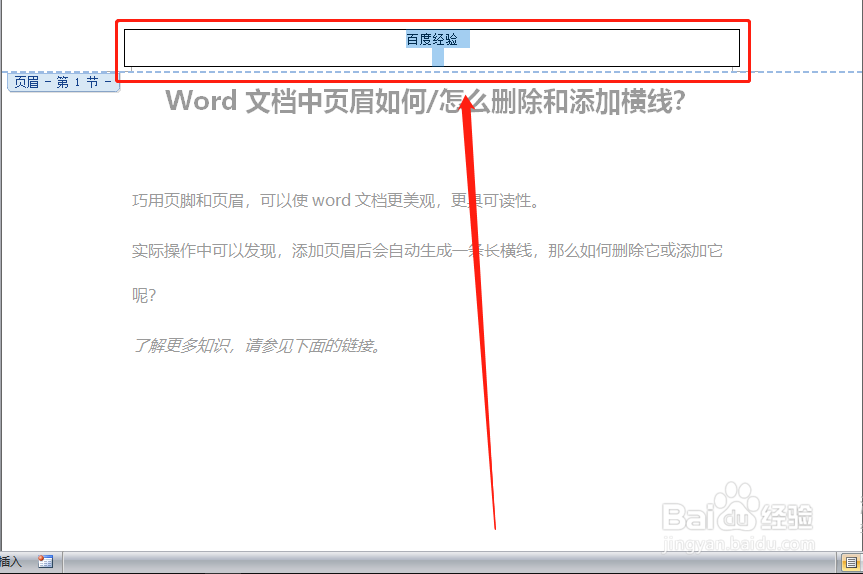巧用页脚和页眉,可以使word文档更美观,更具可读性。实际操作中可以发现,添加页毂拄懵颅眉后会自动生成一条长横线,那么如何删除它或添加它呢?了解更多知识,请参见下面的链接。
工具/原料
电脑
office系统
一、删除边框线
1、打开word文档。
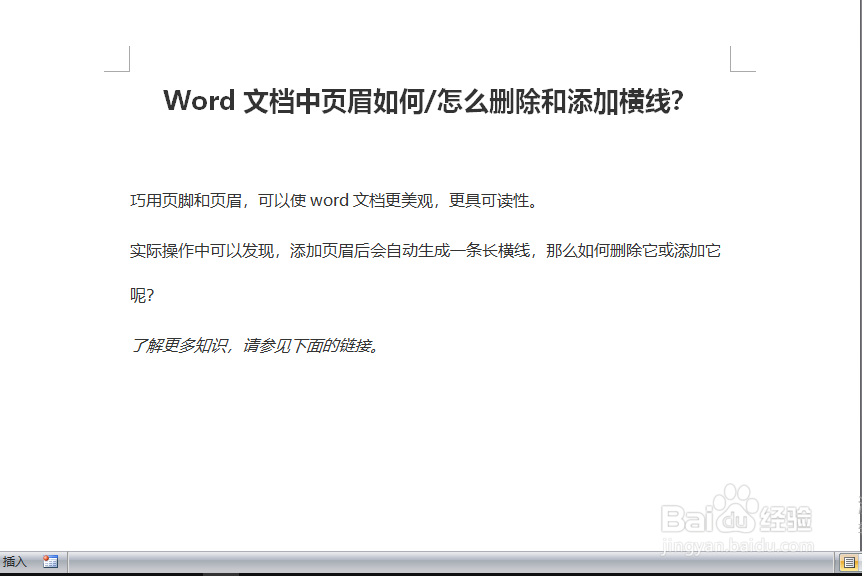
2、添加页眉。添加页眉的方法请参见下面链接。
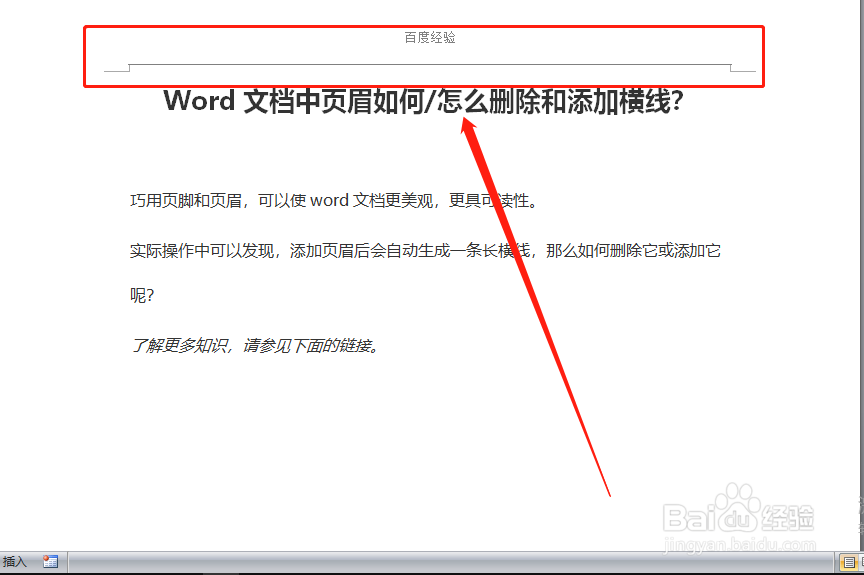
3、双击页眉,并选择文字,记得一定要全部选定。
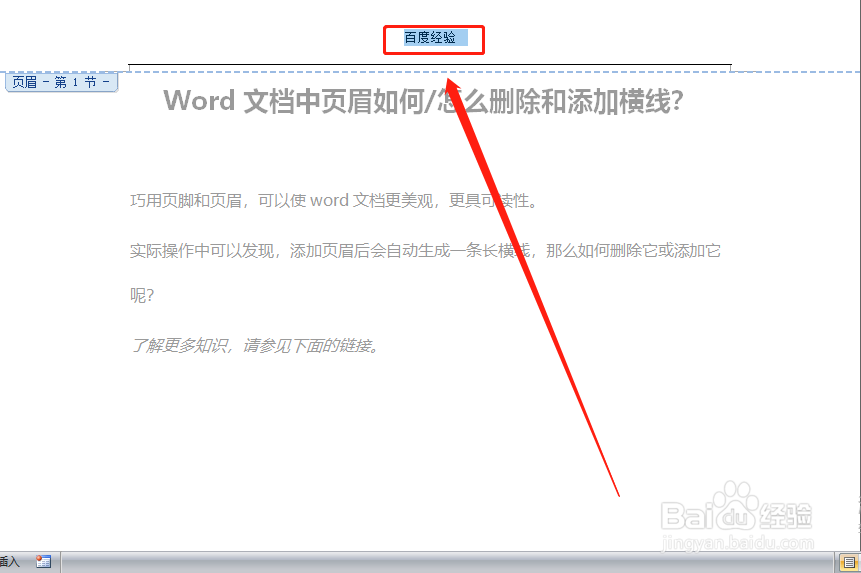
4、切换到工具栏”开始“功能区,在”段落“项中找到【边框线】。
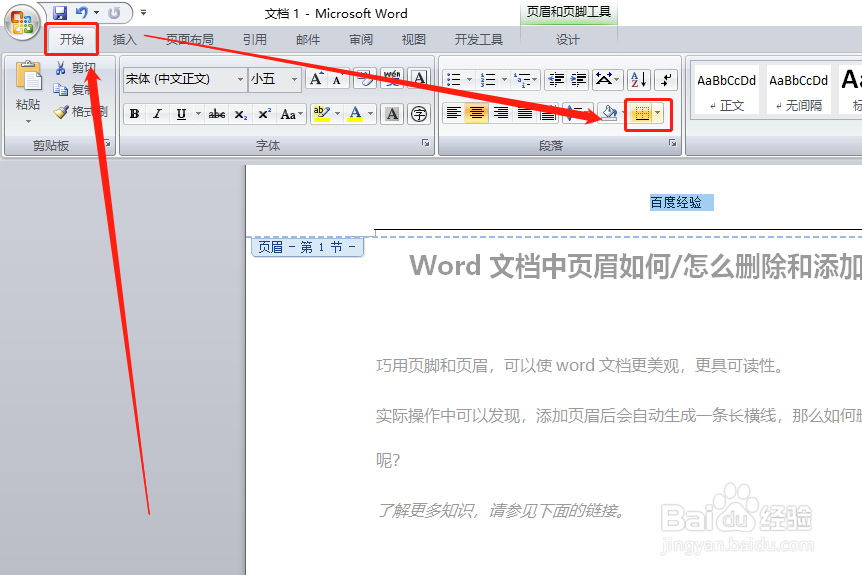
5、点击边框线右侧箭头,在下拉菜单中点击”无边框线“。
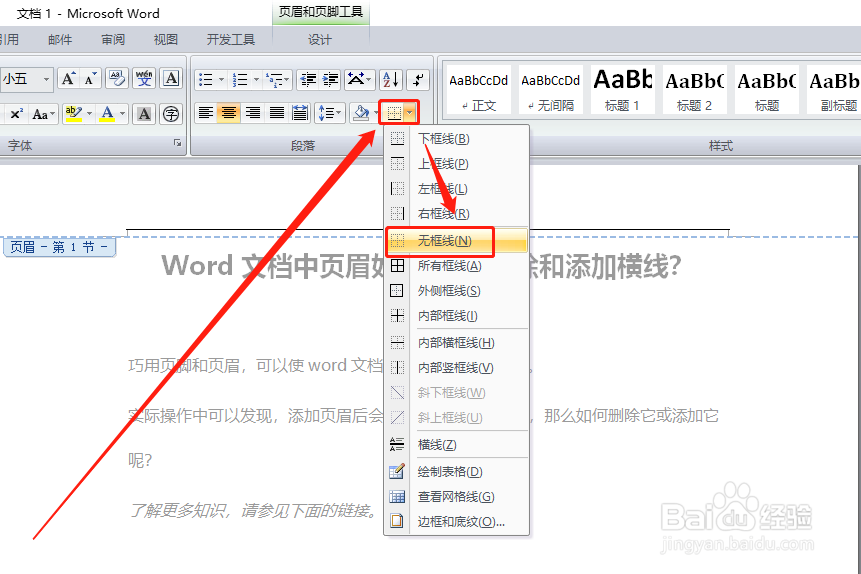
6、返回编辑页面,页眉上的横线即被删除掉了。

二、添加边框线
1、双击页眉,并全选页眉。
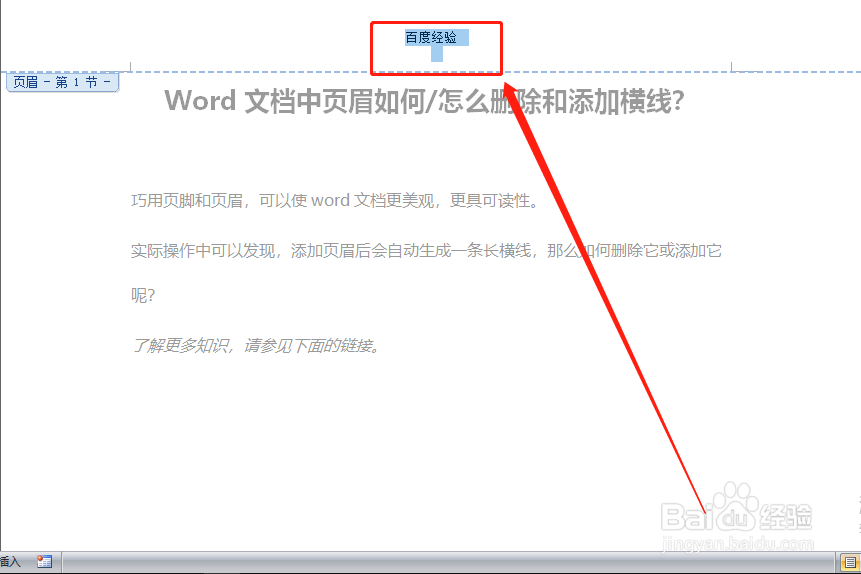
2、点击”开始“,然后点击【边框线】右侧箭头,在下拉菜单中点击”下边框线“。
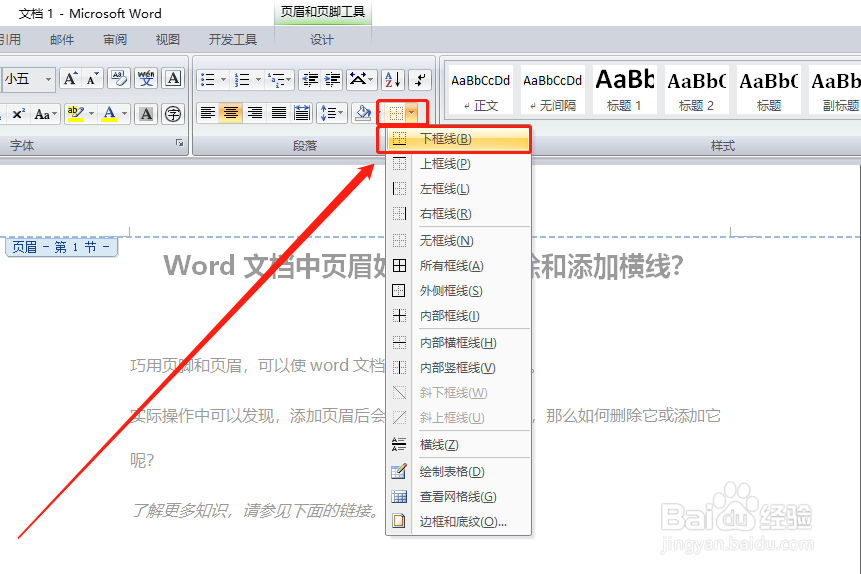
3、这样页眉就添加了边框线。
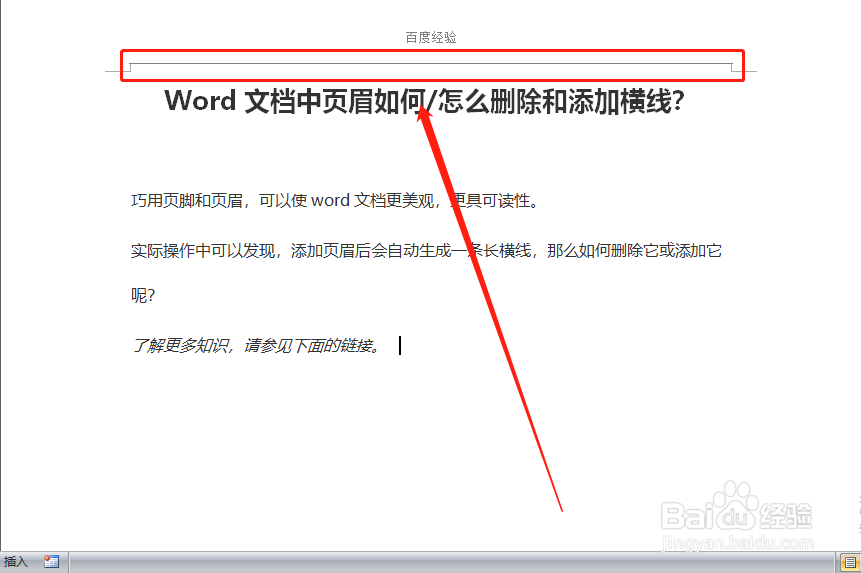
4、运用这种方法,页眉上、下、左、右都可以添加边框线。